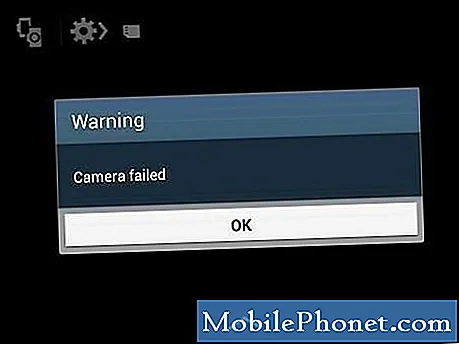한 Android 휴대 전화에서 다른 휴대 전화로 연락처를 전송하는 것은 iPhone에서 연락처를 전송할 때보 다 실제로 더 쉽습니다. 두 휴대 전화를 동기화하기 만하면되기 때문에 동일한 Google 계정을 사용하면 더 쉬워 질 것입니다. 소스는 연락처 및 기타 데이터를 Google 서버에 업로드하고 새 서버는 거기에서 다운로드합니다.
물론 한 전화기에서 다른 전화기로 연락처를 전송하는 방법에 대한 다른 방법이 있지만 제가 보여 드릴 방법은 가장 기본적이고 아마도 가장 쉬운 방법 일 것입니다. 일을 복잡하게 할 필요가 없습니다. 여기에해야 할 일이 있습니다.
- 이전 Android 휴대 전화 (소스)에서 설정으로 이동합니다.
- 계정을 터치하고 동기화 할 Google 계정을 선택합니다.
- 연락처를 동기화해야합니다.
- 휴대폰이 동기화를 마칠 때까지 기다리십시오.
- 이제 새 휴대 전화에서 데이터 동기화에 사용한 Google 계정을 추가하세요.
- 계정이 올바르게 설정되면 연락처 및 기타 데이터가 새 장치에 나타나기 시작합니다.
- 동기화가 완료 될 때까지 기다리면됩니다.
이것은 지금까지 가장 쉬운 방법이며 휴대 전화와 Google 계정 외에는 아무것도 필요하지 않습니다. 하지만 어떤 이유로 든 가능하지 않다면 대신 시도해보세요.
- 연락처 앱을 엽니 다.
- 왼쪽 상단 모서리에있는 3 줄 메뉴 아이콘을 탭합니다.
- 설정을 탭합니다.
- 연락처 관리에서 내보내기를 탭합니다.
- 휴대폰의 모든 연락처를 내보내려면 모든 계정을 선택하십시오.
- VCF 파일로 내보내기를 탭합니다.
- 원하는 경우 이름을 변경 한 다음 저장을 탭하십시오.
- 휴대폰에서 다운로드 폴더를 엽니 다.
- 내 보낸 VCF 파일을 길게 누릅니다.
- 공유를 탭합니다.
- 탭 및 옵션 : Google 드라이브에 저장하거나 자신에게 이메일로 보냅니다.
드라이브에 저장 했든 자신에게 이메일로 보냈 든 관계없이 파일을 열면 연락처 목록을 저장할 것인지 묻는 메시지가 표시됩니다. 쉽죠?
새 삼성 기기를 소유 한 경우 회사의 Smart Switch 애플리케이션을 사용하여 전송을 촉진하거나 자동화 할 수도 있습니다. 해당 앱을 사용한 방법은 다음과 같습니다.
- 두 장치가 모두 켜져 있는지 확인하고 두 장치에서 Samsung Smart Switch 앱을 엽니 다.
- 이전 Android 기기에서 무선을 터치합니다.
- 새 Galaxy 장치에서 무선을 터치합니다.
- 기존 Android 기기에는 가져올 데이터가 포함되어 있으므로 이전 Android 기기에서 보내기를 터치합니다.
- 새 Galaxy 기기에서 수신을 터치합니다.
- 이전 Android 기기에서 연결을 터치합니다.
- 새 Galaxy 기기에서 Android를 터치합니다.
- 이전 Android 기기에서 이전 할 콘텐츠를 선택하거나 이전 기기에서 가져 오지 않을 콘텐츠를 선택 취소합니다. 그런 다음 보내기를 터치합니다.
- 새 Galaxy 기기에서 수신을 터치합니다.
- 전송이 완료되면 앱을 닫습니다.
기기 문제를 해결하는 데 도움이 되었기를 바랍니다. 우리가 소식을 전하는 데 도움을 주시면 감사하겠습니다. 도움이 되셨다면이 게시물을 공유 해주세요. 읽어 주셔서 감사합니다!